إصلاح مودم Yota
لقد مرت عدة سنوات منذ أن عرض Scartel جهازًا للوصول اللاسلكي إلى مودم Yota لمجموعة واسعة من المستهلكين. اكتسب هذا الجهاز شعبية بين المستخدمين بسرعة بفضل ما يتميز به من سهولة وراحة وموثوقية. تم تصميم مورد المودم لعملية مستمرة طويلة. ولكن في بعض الأحيان لا يريد الجهاز من Yota أن يعمل بشكل طبيعي. ما الذي يمكن عمله في هذه الحالة ، المستخدم المعتاد؟
محتوى
استعادة مودم Yota
لذلك ، لا يعمل مودم Yota. قد يكون هناك العديد من الأسباب وراء حدوث خلل ، ولكن عليك أولاً التحقق من رصيد الحساب في حسابك الشخصي على موقع الويب الخاص بالموفر والتأكد من أنك في منطقة التغطية الواثقة لشبكة 4G. حاول إعادة تشغيل الكمبيوتر أو الكمبيوتر المحمول أو الموجه الذي يتصل به الجهاز. قم بإزالة المودم وأعد إدخاله في منفذ USB مع إيقاف التشغيل. لم يساعد؟ ثم نذهب إلى أبعد من ذلك.
الخطوة 1: التحقق من كبل USB
إذا كنت تستخدم كابل توصيل USB لتوصيل مودم بجهاز كمبيوتر شخصي أو كمبيوتر محمول ، إذا كان لديك كابل مماثل ، حاول استبدال السلك. يمكن أن يكون قد أصبح في حالة سيئة. لا تستخدم سلك تمديد أطول من 1.8 متر. يمكنك نقل "صافرة" إلى نافذة أخرى أو إلى مكان آخر من الغرفة بحثًا عن إشارة ثابتة من المحطة الأساسية للموفر. 
الخطوة 2: تحرير التسجيل
إذا قمت بالتحويل بالفعل إلى Windows 10 ، ففي نظام التشغيل هذا غير المستقر إلى حد ما ، قد يتعطل مودم Yota. هناك إزعاج مماثل ممكن في الإصدارات السابقة من نظام التشغيل من Microsoft. لحل هذه المشكلة ، تحتاج إلى إجراء تغييرات صغيرة على التسجيل.
- اضغط على تركيبة المفاتيح Win + R ، في "تشغيل" أدخل الأمر لاستدعاء محرر التسجيل المدمج:
regedit. نضغط على "OK" (موافق) أو على Enter (إدخال) . - افتح مجلدات التسجيل واحدًا تلو الآخر بالنقر فوق المسار:
HKEY_LOCAL_MACHINESYSTEMCurrentControlSetServicesRasMan. - في القسم الأيمن من محرر التسجيل ، نجد المعلمة "RequiredPrivileges" وننقر عليها نقرًا مزدوجًا بزر الفأرة الأيسر.
- في إطار التحرير
SeLoadDriverPrivilege، أضف الإدخال التالي:SeLoadDriverPrivilege. انقر فوق "موافق" . - أغلق محرر التسجيل وأعد تشغيل الكمبيوتر.
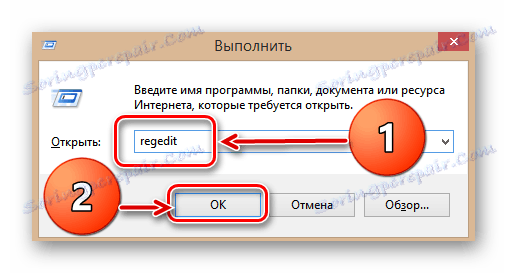
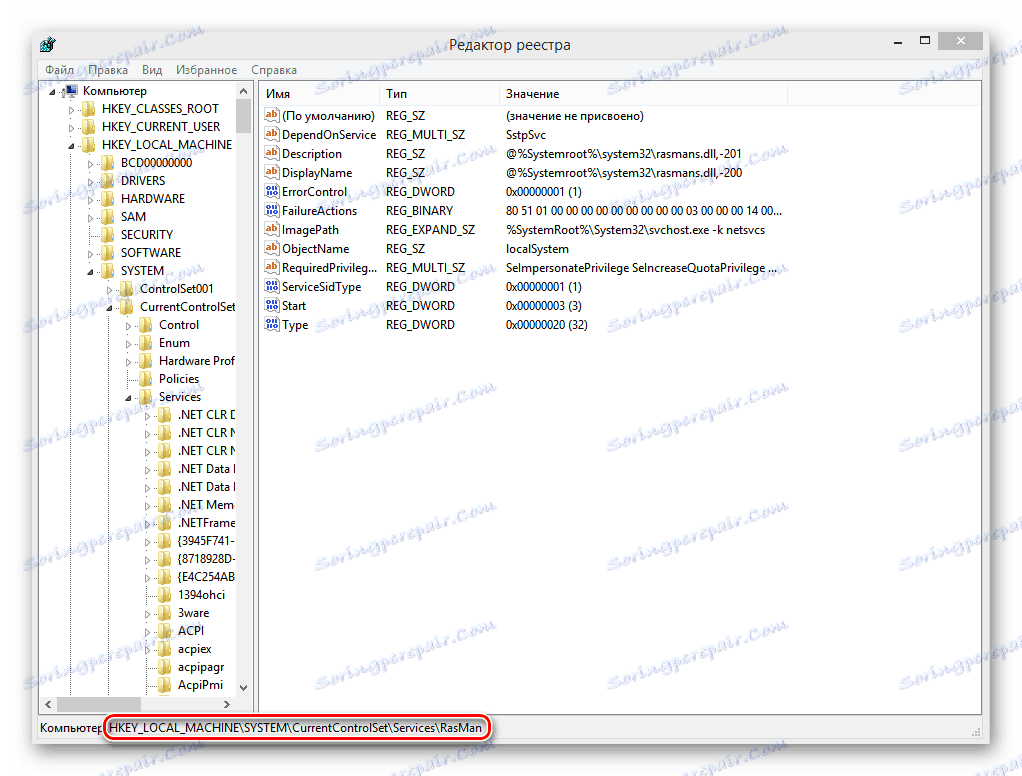
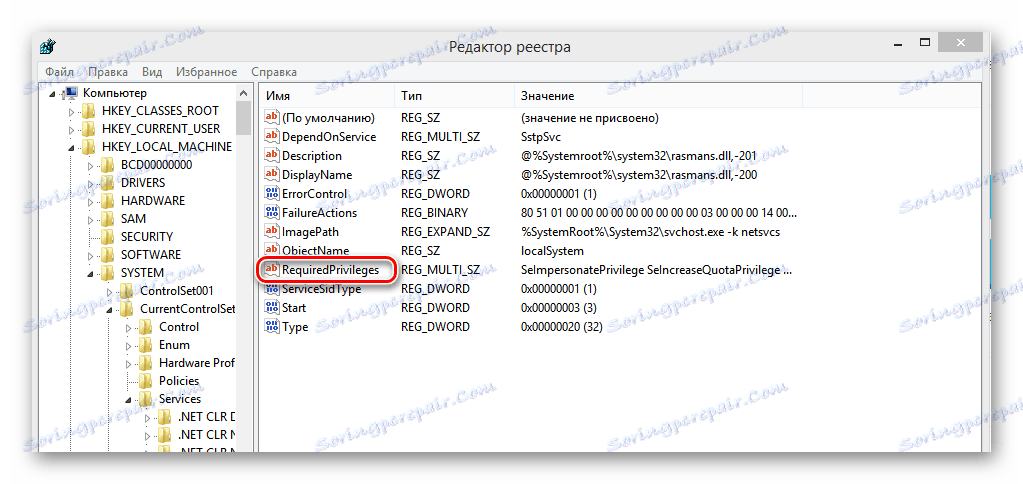
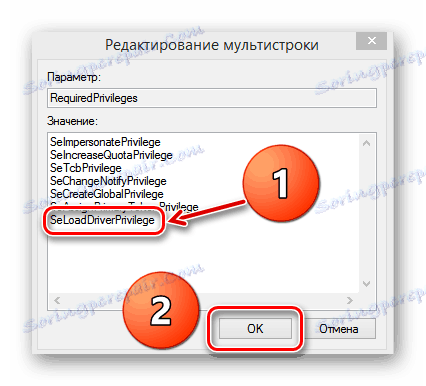
الخطوة 3: تحديث برامج التشغيل
تم تطوير العديد من طرازات المودم وتم إصدارها قبل إصدار Windows 10 ، وبالتالي هناك احتمال عدم توافق برامج تشغيل الأجهزة مع أنظمة تشغيل جديدة. في حالة الجهاز ، انظر إلى وضع العلامات وإعادة كتابة الشركة المصنعة والطراز. تصنع مودمات Yota بواسطة العديد من الشركات: Huawei و Gemtek و Zyxel و Quanta وغيرها. انتقل إلى الموقع الرسمي للشركة المصنعة وقم بتنزيل أحدث برامج التشغيل لجهازك. قم بتثبيتها وأعد تشغيل الكمبيوتر أو الكمبيوتر المحمول. 
الخطوة 4: التحقق من منفذ USB
إذا لم يضيء المؤشر الأزرق على المودم ، فمن المستحسن تغيير موصل توصيل USB. تجنب المنافذ الموجودة في مقدمة الكمبيوتر ، لأنها متصلة باللوحة الأم بواسطة سلك ، مما يؤدي إلى فقدان الإشارة. يمكنك زيادة الطاقة المقدمة للمودم عبر USB - ربما لا يكفي أن يعمل الجهاز بشكل صحيح. كمثال مرئي ، خذ الكمبيوتر الشخصي مع Windows 8. في إصدارات أخرى من نظام التشغيل ، ستكون إجراءاتنا متشابهة.
- انقر بزر الماوس الأيمن على "ابدأ" وفي القائمة حدد العنصر "إدارة الأجهزة" .
- ابحث عن قسم "وحدات تحكم USB" وافتحه في " إدارة الأجهزة".
- في القائمة التي تفتح ، ابحث عن المعلمة "جهاز تخزين USB" .
- انقر الآن على هذا الخط من الرنمينبي وفي القائمة انقر على "تعطيل" . تم زيادة الطاقة إلى المودم بنجاح. في بعض الحالات ، قد يساعد هذا في إرجاع "صافرة" إلى التشغيل العادي.
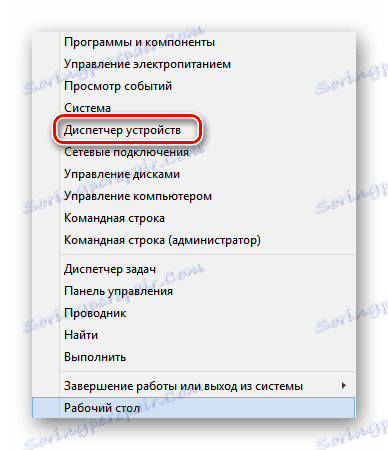
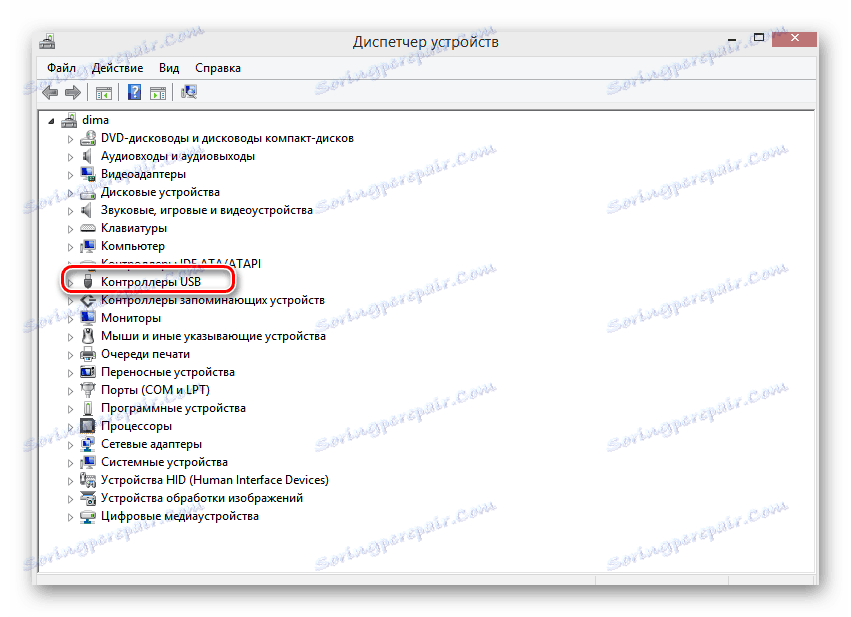
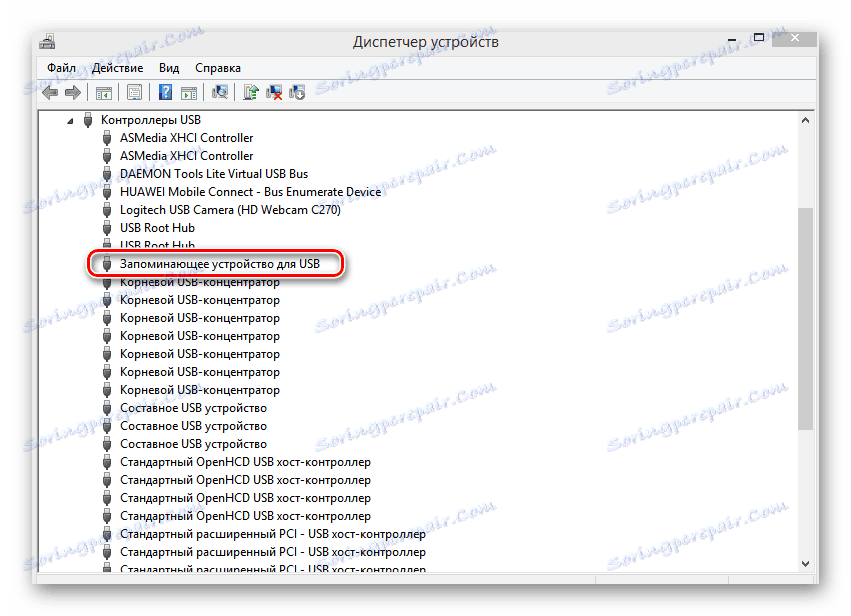
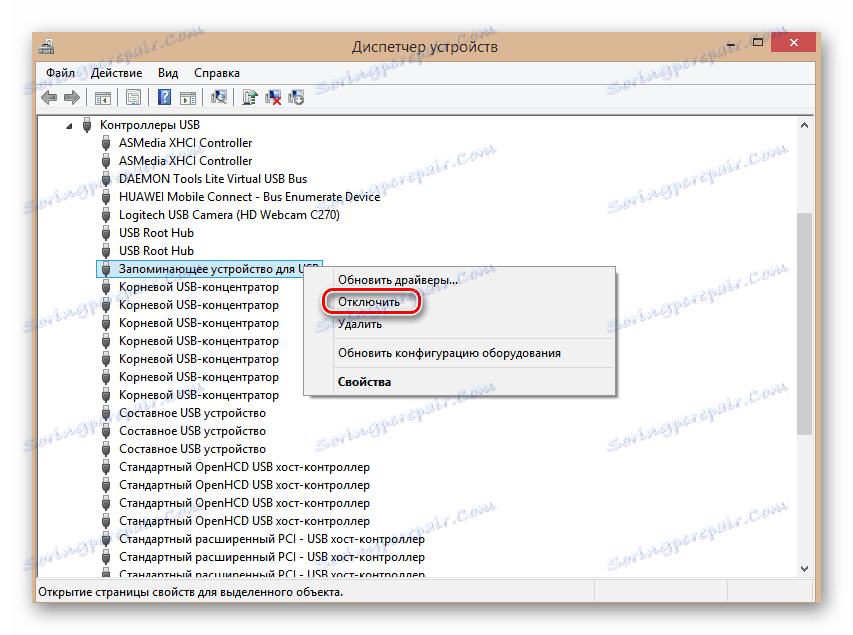
الخطوة 5: التحقق من وجود فيروسات
يمكن أن يتداخل وجود البرامج الضارة على جهاز الكمبيوتر أو الكمبيوتر المحمول مع التشغيل المستقر والسليم لجهاز Yota. لذلك ، نقوم بتثبيت برنامج مكافحة فيروسات وتشغيل فحص كامل للكمبيوتر الشخصي. في حالة الفيروسات ، قم بإزالتها وتنظيف السجل ، على سبيل المثال باستخدام كلنر . ثم نقوم بإعادة التشغيل ومحاولة الاتصال مرة أخرى.
انظر أيضا: مكافحة فيروسات الكمبيوتر
لا شيء ساعد؟ ثم ، على الأرجح ، تكون أجهزة المودم خاطئة. يمكنك إصلاحه بنفسك فقط إذا كان لديك مهارات ومعرفة متخصصة. والمستخدمين العاديين الطريق المباشر إلى ورشة عمل الضمان. أي تقنية ، للأسف ، في بعض الأحيان يكسر. ولكن أيضا إصلاح بنجاح.
انظر أيضا: إعداد مودم Yota
